Проблеми з дротовим заряджанням
Є кілька причин, чому мобільний телефон може не заряджатися за допомогою дротового зарядного пристрою. Загалом найпоширеніші проблеми пов’язані з використанням пошкоджених або несумісних із вашим пристроєм кабелів, зарядних пристроїв або адаптерів. Крім того, скупчення пилу або сміття в порту для заряджання пристрою, кабелі, адаптері або ПК може завадити належному заряджанню.
Перш ніж спробувати наведені нижче рекомендації, переконайтеся, що програмне забезпечення вашого пристрою та відповідні програми оновлено до останніх версій. Щоб оновити програмне забезпечення мобільного пристрою, виконайте наведені нижче дії.
Крок 1. Перейдіть до меню Налаштування > Оновлення ПЗ.
Крок 2. Виберіть Завантаження та встановлення.
Крок 3. Дотримуйтесь інструкцій на екрані.
Перевірка 1. Перевірте зарядний пристрій або зарядний кабель
Переконайтеся, що зарядний пристрій сертифікований Samsung і сумісний із вашим пристроєм
Навіть якщо адаптери або зарядні кабелі схожі, їхні якість і швидкість заряджання можуть відрізнятися. Щоб ваш пристрій Galaxy пропрацював передбачений строк, використовуйте сертифіковані зарядні пристрої та кабелі Samsung, які сумісні з вашим пристроєм, оскільки вони призначені для максимального строку служби батареї. Якщо ви використовуєте продукти, які не призначені спеціально для мобільних пристроїв (зарядні пристрої для подорожей або стандартні зарядні пристрої) або продукти, не сертифіковані Samsung, ваш пристрій може бути пошкоджено або він може заряджатися неправильно.
Перевірте адаптер або зарядний кабель на наявність пошкоджень
Перевірте, чи пошкоджено адаптер або зарядний кабель. У разі виявлення пошкоджень, як-от тріщин або оголених проводів, негайно припиніть використовувати кабель. Зарядний кабель повинен щільно сидіти в порту для заряджання, не випадати та вставлятися без надмірних зусиль. Від’єднайте й повторно підключіть усі зарядні кабелі, USB-з’єднувачі й порти для заряджання, потім знову перевірте з’єднання.
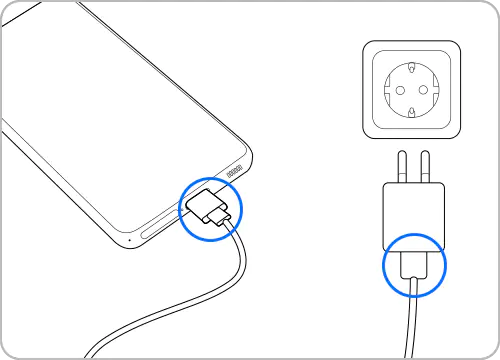
Спробуйте використати інший адаптер або зарядний кабель
Якщо ви не помітили жодних пошкоджень, спробуйте використати інший адаптер або зарядний кабель. Можна спробувати підключити інший пристрій до вашого адаптера або зарядного кабелю, щоб перевірити чи працює він належним чином.
Перевірте наявність інших проблем
Якщо з адаптером або зарядним кабелем проблем немає, перевірте джерело живлення. Не заряджайте пристрій від ноутбука або комп’ютера, спробуйте інше джерело живлення.
Перевірка 2. Видаліть сторонні предмети з порту для заряджання
Одна з найпоширеніших причин виникнення проблем із заряджанням — це забиття порту для заряджання сміттям. Якщо всередині порту для заряджання забилося сміття, як-от бруд або ворсинки, зарядний кабель не зможе належним чином підключитися до контактів у пристрої. Це може спричинити проблеми з заряджанням.
Крок 1. Вимкніть пристрій.
Крок 2. Посвітіть ліхтариком у порт для заряджання та зазирніть у нього. Якщо біля контактів є пил і сміття, їх потрібно видалити.
Крок 3. Легенько подуйте в порт для заряджання, щоб позбутися пилу та сміття.
Крок 4. Якщо порт для заряджання повністю заблокований, зверніться в найближчий сервісний центр Samsung, щоб отримати професійне обслуговування.
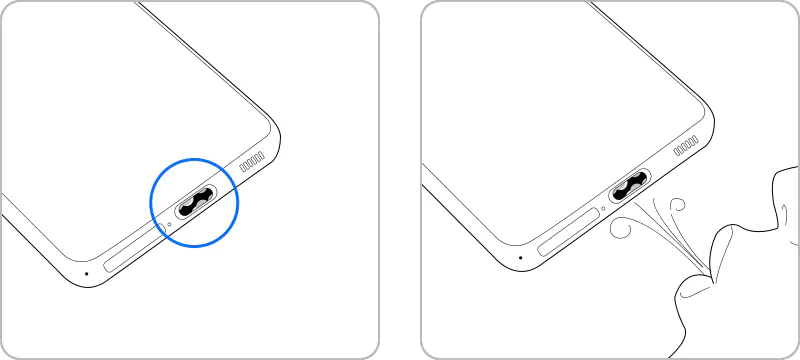
Перевірка 3. Функція швидкого заряджання
Якщо ваш пристрій підтримує функцію швидкого заряджання, рекомендується використовувати адаптивне швидке заряджання (AFC). Якщо пристрій заряджається повільно, переконайтеся, що функцію швидкого заряджання ввімкнуто.
Примітка.
- Цю функцію можна вмикати й вимикати під час заряджання пристрою.
- Швидке заряджання не працюватиме в разі підключення до комп’ютера або пристрою USB, що не підтримують швидке заряджання.
Перевірка 4. Сповіщення про помилку внаслідок виявлення вологи
Наявність вологи в порту USB або зарядному пристрої під час заряджання може призвести до ризику пошкодження внутрішніх електричних схем. У такому разі пристрій повідомить вас про наявність вологи або сміття. Навіть якщо ваш пристрій має захист від води та пилу, для належної роботи потрібно повністю його висушити.
Протріть пристрій чистою м’якою тканиною або залиште його висихати в добре провітрюваному місці. Якщо навіть після повного висушування пристрою досі спостерігаються проблеми з заряджанням, зверніться за допомогою до спеціаліста.
Примітка. Знімки екрана пристрою й зображення меню можуть відрізнятися залежно від моделі пристрою та версії програмного забезпечення.
Дякуємо за відгук!
Надайте відповіді на всі запитання.






_JPG$)